【Excel】印刷設定を一瞬で整える!便利なマクロの記録

こんにちは。
パソコン教室ISA船橋FACE校の中井です。
8月になり船橋FACE校は学生の皆様でにぎわっています!
いろいろお忙しい中、スクールに通学して有意義に過ごしていらっしゃるな!と感心いたします。
ぜひとも、夏休み中に資格取得をめざしていただきたいです。
さて、今日はExcelのちょっと便利なマクロ機能のご紹介です。
Excelで汎用的なシステムを作るには、「VBA」というスキルが必要になりますが、簡単なマクロ機能でも面倒なお仕事を効率化できるんです。
今日は、印刷を自動化する方法をご紹介いたします。
1. こんなときに便利!
- 毎回、印刷するたびにページ設定を変更している
- 余白を狭くしたり、横向きにしたりするのが面倒
- 「1ページに収める設定」を忘れて紙をムダにしたことがある
そんな方におすすめなのが 「マクロの記録」 です!
Excelに印刷の設定操作を覚えさせて、次回からは ワンクリックで同じ設定 を実行できます。
2. 便利なマクロの例:印刷設定をまとめて変更
今回は以下の操作をまとめてマクロ化します。
- 余白を「狭い」に変更
- 印刷の向きを横向きに設定
- 1ページに収めて左右中央に印刷できるように設定
3. 記録手順
① マクロの記録を開始
- [開発]タブ → [マクロの記録] をクリック
- マクロ名を「印刷設定」にし、OKをクリック
(※[開発]タブが表示されていない場合は[ファイル]→[オプション]→[リボンのユーザー設定]から追加)
② 印刷設定を変更
- [ページレイアウト]タブで下記を設定
- 余白 → 狭い
- 印刷の向き → 横
- [ページ設定]ダイアログボックスで
- ページタブの拡大縮小印刷 → 1ページに収める を設定
- 余白タブでページ中央の水平・垂直をオンにする
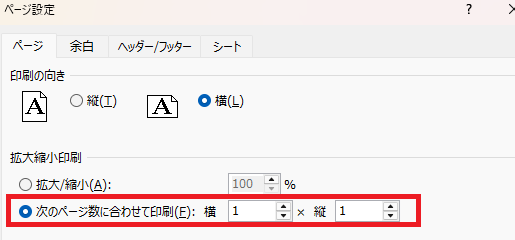
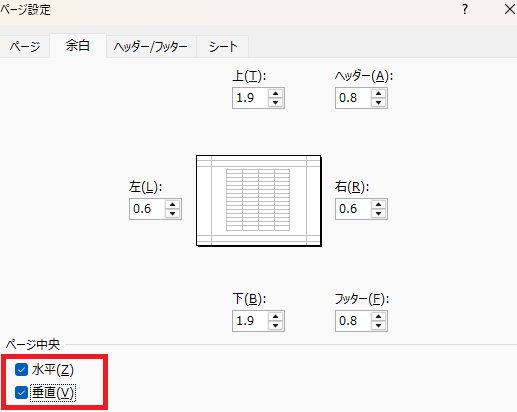
③ 記録を終了
- [開発]タブ → [記録終了] をクリック
④ マクロを実行
- [開発]タブ → [マクロ] をクリックし、[印刷設定]を選んで実行!
次回からは「印刷設定」のマクロを実行するだけで、同じ印刷設定に一瞬で変更できます。
マクロの実行方法は、もっと簡単な方法もありますので、またブログでご紹介いたします!
マクロの記録を使うと、毎日のちょっとした作業が一瞬で片付きます。
パソコン教室ISA船橋FACE校では、マクロの記録から応用のVBAまで、皆様のお仕事に合わせた自動化の方法をサポートしています!
便利な使い方をしっかり覚えて、業務を効率化させていきたいですね!
ご興味のある方はまずは無料体験レッスンをお申込みください。
お会いできるのを楽しみにしています!
夢を叶えるキャリアアップスクール パソコン教室ISA船橋FACE校
「すべては受講生のために」をモットーに、ビジネスに必要なパソコンスキルから
就転職に向けてのパソコン資格の取得まで個別授業を行っています。
是非お気軽にご来校ください。
住所:千葉県船橋市本町1丁目3-1 FACEビル12F
連絡先:TEL: 047-424-3544
Mail: isa_funabashi@isa-school.co.jp
授業時間
月~木 10:30~20:30
金~日 10:00~17:00

